2015/02/20 leihoak | internet | bideratzailearen konfigurazioa
Gaur Interneten WiFi banatik ordenagailu eramangarri batetik edo hari gabeko egokitzaile egokia duen ordenagailutik nola banatu hitz egingo dugu. Zergatik behar da hori? Adibidez, tableta edo telefono bat erosi duzu eta linean etxetik joan nahi zenuke router bat erosi beharrik izan gabe. Kasu honetan, sarera konektatutako ordenagailu eramangarri batetik Wi-Fi banatu dezakezu kable bidez eta haririk gabe. Ikus dezagun hau nola egin. Kasu honetan, hiru metodo kontuan hartuko ditugu aldi berean, nola eramangarria router bihurtzeko. Ordenagailu eramangarri batetik Wi-Fi banatzeko moduak Windows 7, Windows 8-rako egokiak dira. Windows 10erako ere egokiak dira. Estandarrak ez badira edo programa osagarriak instalatzea gustatzen ez bazaizu, Wi-Fi banaketaren inplementazioa antolatzeko modura berehala joan daiteke. Windows komandoaren galdetegia erabilita.
Eta badaezpada: nonbait, doako Wi-Fi HotSpot Creator programa betetzen baduzu, ez dut gomendatzen hura deskargatzea eta erabiltzea. Gainera, beharrezkoa da "zabor" asko instalatuko dituela ordenagailuan, nahiz eta uko egin. Ikus ere: Internet Wi-Fi bidez banatzea Windows 10-en, komando-lerroaren bidez.
Eguneratu 2015. Eskuliburua idatzi zenetik zenbait ñabardura agertu dira Virtual Router Plus eta Virtual Router Manager-i buruz, eta horri buruz informazioa gehitzea erabaki zen. Horrez gain, ordenagailu eramangarri batetik Wi-Fi banatzeko beste programa bat gehitu zitzaion, berrikuspen oso positiboak zituela, Windows 7rako programak erabili gabe metodo osagarria deskribatzen da eta erabiltzaileek ematen dituzten arazo eta akats tipikoak ematen saiatzean. Internet horrelakoetan.
Wi-Fi erraz konpartitu Kable bidezko ordenagailu eramangarri batetik Router birtualan
Ordenagailu eramangarri batetik Internet WiFi bidez banatzeko interesa duten askok Virtual Router Plus edo Router birtuala bezalako programaren bat entzun dute. Hasieran, atal hau horietako lehenengoari buruz idatzita zegoen, baina zenbait zuzenketa eta argipide egin behar izan nituen, zure burua ezagutzea gomendatzen dudanak eta gero erabaki zein aukeratu beharko duzuen.
Bideratzaile birtuala plus - Doako programa, bideratzaile birtual sinple batetik egindakoa (kode irekiko softwarea hartu eta aldaketak egin zituzten) eta jatorrizkoaren oso desberdina ez dena. Gune ofizialean, hasiera batean garbia zen, eta duela gutxi nahi izan gabeko softwarea hornitzen aritu da ordenagailura, eta hori ez da hain erraza ukatzen. Berez, bideratzaile birtualaren bertsio hau ona eta sinplea da, baina kontuz ibili beharko duzu instalatu eta deskargatzerakoan. Momentuz (2015 hasieran) Virtual Router Plus deskargatu dezakezu errusieraz eta alferrikako gauzarik gabe //virtualrouter-plus.en.softonic.com/ gunetik.

Virtual Router Plus erabiliz Interneten banatzeko modua oso erraza eta zuzena da. Ordenagailu eramangarria Wi-Fi sarbide bihurtzeko metodo honen desabantaila zera da: funtziona dezan, ordenagailu eramangarria ez da Internetera konektatu behar WiFi bidez, baizik eta alanbrez edo USB modem bat erabiliz.
Instalatu ondoren (aurretik programa ZIP artxiboa zen, orain instalatzaile osoa da) eta programa abian jarriz, leiho sinple bat ikusiko duzu. Bertan parametro batzuk sartu behar dituzu:
- Sarearen izena SSID - Zehaztu banatu beharreko hari gabeko sarearen izena.
- Pasahitza - Wi-Fi pasahitza gutxienez 8 karaktere ditu (WPA enkriptatzea erabiltzen da).
- Konexio orokorra - Eremu honetan ordenagailu eramangarria Internet bidez konexioaren bidez hautatu beharko zenuke.
Ezarpen guztiak sartu ondoren, egin klik "Hasi Router Plus Plus" botoian. Programak Windows erretilara gutxituko du eta mezu bat agertuko da abiaraztea arrakastatsua izan dela adieraziz. Horren ostean, Internetera konektatu zaitezke ordenagailu eramangarria erabiliz bideratzaile gisa, adibidez, Android tablet batetik.
Zure ordenagailu eramangarria ez bada kable bidez konektatzen, WiFi bidez ere bada, orduan programa ere abiatuko da, hala ere, ez du funtzionatuko router birtualarekin konektatzeko. IP helbide bat jasotzean huts egingo du. Gainerako kasuetan, Virtual Router Plus doako irtenbide bikaina da horretarako. Artikuluan, programaren funtzionamenduari buruzko bideo bat dago.
Bideratzaile birtuala Goian deskribatutako produktuaren azpian dagoen kode irekiko bideratzaile programa da. Baina, aldi berean, //virtualrouter.codeplex.com/ gune ofizialetik deskargatzean, ez duzu zeure burua behar duzuna instalatzeko arriskurik (gaur egun, inondik ere).

Ordenagailu eramangarri batean Wi-Fi banatzea Router Manager birtualan Plus bertsioaren berdina da, ez bada errusiar hizkuntzarik. Bestela, dena berdina da - sarearen izena, pasahitza sartu eta beste gailuekin partekatzeko konexioa aukeratzea.
MyPublicWiFi programa
Internet MyPublicWiFi ordenagailu eramangarritik doan banatzeko programaren inguruko beste artikulu bat idatzi nuen (Wi-Fi ordenagailu eramangarritik banatzeko beste bi modu), non kritika positiboak bildu zituen: router birtuala ordenagailu eramangarrian ordenagailu eramangarrian abiarazi ezin zuten erabiltzaile askorentzat. , programa honekin guztia atera zen. (Programak Windows 7, 8 eta Windows 10 bertsioetan funtzionatzen du). Software honen abantaila gehigarria ordenagailuan nahi ez diren elementu gehigarririk instalatzea ez da.
Aplikazioa instalatu ondoren, ordenagailua berrabiarazi beharko da eta abiaraztea Administratzailearen izenean egiten da. Hasi ondoren, programaren leiho nagusia ikusiko duzu. Bertan, sareko izena SSID, konexiorako pasahitza, gutxienez 8 karaktere osatua izan behar duzu, eta, gainera, Interneteko konexioen artean WiFi banatu beharko litzatekeela ohartuko zara. Horren ondoren, ordenagailu eramangarriaren sarbidea abiarazteko "Konfiguratu eta abiatu Hotspot" sakatu behar da.
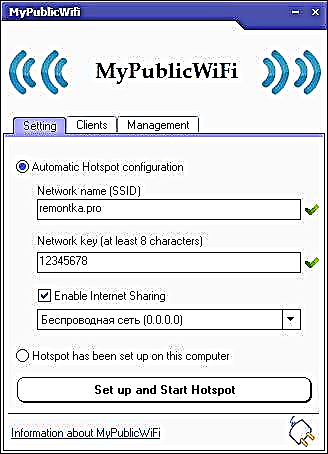
Gainera, beste programa batzuen fitxetan ikus daiteke nor konektatuta dagoen sarera edo trafikoarentzako intentsitate handiko zerbitzuak erabiltzeko murrizketak ezarri.
MyPublicWiFi doan deskarga dezakezu webgune ofizialetik //www.mypublicwifi.com/publicwifi/eu/index.html
Bideoa: nola banatu Wi-Fi ordenagailu eramangarri batetik
Wi-Fi Internet partekatzea Connectify Hotspot-ekin
Wi-Fi ordenagailu eramangarri edo ordenagailu batetik banatzeko diseinatutako Connectify programa, maiz zuzen erabiltzen da ordenagailu horietan Windows 10, 8 eta Windows 7 dituzten ordenagailuetan, Interneten banatzeko beste metodoek ez dute funtzionatzen, eta horretarako konexio mota desberdinetarako erabiltzen du, besteak beste, PPPoE, 3G / LTE modemak, etab. Programaren doako bertsioa eskuragarri dago, baita ordaindutako aukerak Connectify Hotspot Pro eta Max funtzio aurreratuekin ere (kable bideratzailearen modua, errepikatzeko modua eta beste batzuk).

Besteak beste, programak gailuaren trafikoa kontrolatu dezake, iragarkiak blokeatu, automatikoki banatzen hasteko Windows saioa hastean eta gehiago. Programari buruzko xehetasunak, haren funtzioak eta non deskargatu artikulu bereizian Internet Wi-Fi banatzea ordenagailu eramangarri batetik Connectify Hotspot-en.
Nola banatu Internet Wi-Fi bidez Windows komando lerroaren bidez
Bada, penultima metodoa banaketa WiFi bidez antolatuko dugun doako edo ordaindutako programa osagarriak erabili gabe. Orduan, geek egiteko modu bat. Windows 8 eta Windows 7 probetan (Windows 7-rentzat metodo beraren aldakuntza dago, baina komando lerroa gabe, gero deskribatuko dena), ez da jakiten Windows XP-n funtzionatuko duen.
Sakatu Irabazi + R eta idatzi NCPA.CPLeta sakatu Sartu.

Sareko konexioen zerrenda irekitzen denean, egin klik eskuineko botoiaz hari gabeko konexioaren gainean eta hautatu "Propietateak"

Aldatu "Sarbidea" fitxan, markatu laukia "Utzi sareko erabiltzaileei ordenagailuaren Interneteko konexioa erabiltzeko", eta "Ados".

Exekutatu komando lerroa administratzaile gisa. Windows 8 -n - sakatu Irabazi + X eta hautatu "Komando Eskaria (administratzailea)", eta Windows 7-n - aurkitu komandoaren hasiera Hasiera menuan, egin klik eskuineko botoiarekin eta hautatu "Exekutatu administratzaile gisa".

Exekutatu komandoa netsh wlan show gidariak eta ikusi zer esaten den ostatatutako sareko laguntzaz. Onartzen bada, jarraitu dezakezu. Hala ez bada, ziurrenik ez duzu jatorrizko kontrolatzailea instalatu WiFi egokitzailerako (fabrikatzailearen webgunetik instalatu), edo gailu oso zaharra.

Bideratzailea ordenagailu eramangarri batetik sartu ahal izateko sartu behar dugun lehenengo komandoa honako hau da (SSIDa zure sareko izena alda dezakezu eta zure pasahitza ere ezarri; pasahitzaren azpiko adibidea ParolNaWiFi da):
netsh wlan set hostednetwork mode = baimendu ssid = remontka.pro key = ParolNaWiFi

Komandoa sartu ondoren, eragiketa guztiak amaitu direla baieztatu beharko zenuke: haririk gabeko sarbidea onartzen da, SSID izena aldatu, haririk gabeko gakoa ere aldatu egiten da. Idatzi honako komandoa
netsh wlan hasteko hostednetwork

Sarrera honen ondoren, mezu bat ikusi beharko zenuke "Hosted sarea martxan dago" esanez. Eta behar duzun azken komandoa eta erabilgarria da zure haririk gabeko sarearen egoera, konektatutako bezero kopurua edo Wi-Fi kanala jakiteko:
netsh wlan show hostednetwork

Done. Orain, WiFi bidez ordenagailu eramangarrira konektatu zaitezke, zehaztutako pasahitza sartu eta Internet erabili dezakezu. Banaketa gelditzeko, erabili komandoa
netsh wlan stop hostednetwork
Zoritxarrez, metodo hau erabiltzen duzunean, Interneten WiFi banaketa ordenagailu eramangarriaren berrabiarazi ondoren gelditzen da. Irtenbide bat da komando guztiekin bat fitxategi bat sortzea (lerro bakoitzeko komando bat) eta automatikoki gehitzea edo beharrezkoa denean exekutatzea.
Ordenagailutik ordenagailura (Ad-hoc) sarea erabiliz Internet Wi-Fi bidez ordenagailu eramangarri batetik Windows 7-n programarik gabe banatzeko
Windows 7-n, goian deskribatutako metodoa komando lerrora jo gabe ezar daiteke, eta oso erraza da. Horretarako, joan sarera eta partekatzeko kontrol zentrora (kontrol-panelaren bidez edo konexioaren ikonoan klik eginez jakinarazpen-eremuan), eta egin klik "Konfiguratu konexio edo sare berri bat".

Hautatu "Informatikatik ordenagailura Haririk gabeko Sareko ezarpenak" eta egin klik "Hurrengoa".

Hurrengo pausuan, SSID sarearen izena, segurtasun mota eta segurtasun gakoa zehaztu beharko dituzu (wifi pasahitza). Wi-Fi banaketa berriro konfiguratu behar ez baduzu, egiaztatu "Gorde sareko ezarpenak" elementua. "Hurrengoa" botoian klik egin ondoren, sarea konfiguratuta egongo da, Wi-Fi desaktibatuta egongo da konektatuta egongo balitz, eta, horren ordez, ordenagailu eramangarri honetara konektatzeko beste gailu batzuen zain egongo da (hau da, une honetatik aurrera sortutako sarea aurki dezakezu eta harekin konektatzeko).

Internetera konektatzean eskuragarri egon dadin, Interneteko sarbidea eman behar duzu. Horretarako, itzuli Sare eta Partekatzeko Zentrora eta, han, ezkerreko menuan, hautatu "Aldatu egokitzaileen ezarpenak".
Aukeratu zure Interneteko konexioa (garrantzitsua da: zuzenean Internetera sartzeko balio duen konexioa aukeratu behar duzu), egin klik eskuineko botoiarekin, egin klik "Propietateak". Horren ondoren, "Sarbidea" fitxan, markatu laukia "Utzi sareko erabiltzaileei ordenagailuaren Interneteko konexioa erabiltzeko" - hori guztia, orain ordenagailu eramangarrira konektatu zaitezke Wi-Fi ordenagailu eramangarrian eta Internet erabili.

Oharra: nire probetan, arrazoiren batengatik, sortutako sarbidea Windows 7-rekin beste ordenagailu eramangarri batek baino ez zuen ikusi, nahiz eta berrikuspenen arabera telefono eta tablet askok funtzionatzen duten.
Ohiko arazoak Wi-Fi ordenagailu eramangarri batetik banatzean
Atal honetan, erabiltzaileek topatzen dituzten akatsak eta arazoak laburki deskribatuko ditut, iruzkinak kontuan hartuta, eta horiek konpontzeko modu seguruenak ere:
- Programak idazten du bideratzaile birtuala edo wifi bideratzaile birtuala ezin dela abiarazi, edo sare mota hau ez dela onartzen mezu bat jasotzen duzula: eguneratu ordenagailu eramangarriaren WiFi egokitzailearen gidariak, ez Windows bidez, baizik eta zure gailuaren fabrikatzailearen gune ofizialetik.
- Tableta edo telefono bat sortutako sarbidera konektatzen da, baina Interneterako sarbiderik gabe - ziurtatu ordenagailu eramangarriak Interneterako sarbidea duen konexioaren bidez banatzen ari zarela. Gainera, arazoaren kausa ohiko bat da Interneteko sarbidea antibirusak edo suebakiak (suebakiak) lehenetsita daudela - egiaztatu aukera hau.
Badirudi ez dudala ezer ahazten garrantzitsuenak eta maiz topatutako arazoetakoak.
Gida honek ondorioztatzen du. Espero dut erabilgarria izatea. Wi-Fi ordenagailu eramangarri edo ordenagailu batetik eta helburu horietarako diseinatutako beste programa batzuk banatzeko beste modu batzuk daude, baina, nire ustez, deskribatutako metodoak nahikoa izango dira.
Aspertzen ez bazaitu, partekatu artikulua sare sozialetan beheko botoiak erabiliz.
Eta bat-batean interesgarria izango da:
- Analisi hibridoan birusak linean bilatzea
- Nola desgaitu Windows 10 eguneratzeak
- Komandoak desgaituta zure administratzaileak - Nola konpondu
- Nola egiaztatu SSD akatsak, diskoaren egoera eta SMART atributuak
- Interfazea ez da onartzen .exe Windows 10-en exekutatzen denean - nola konpondu?











